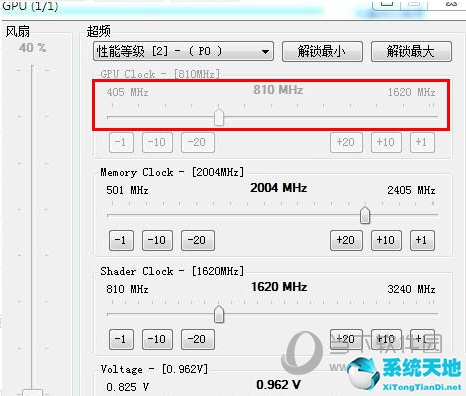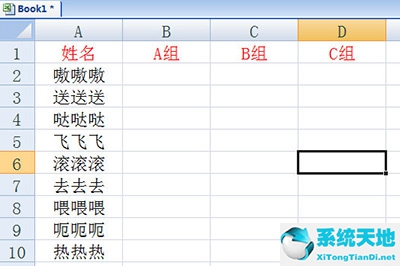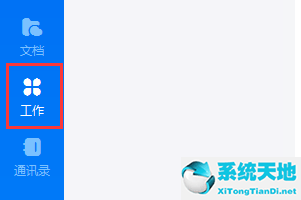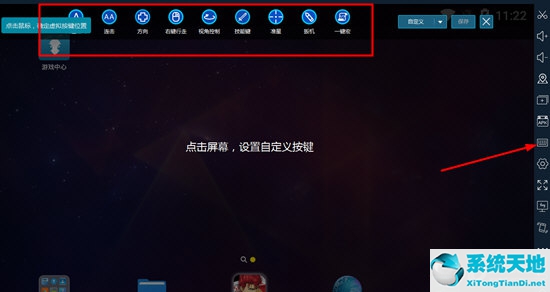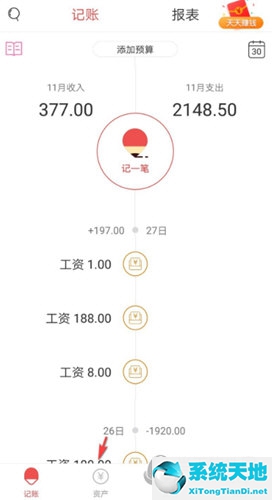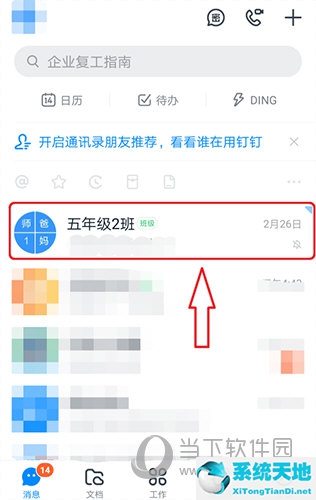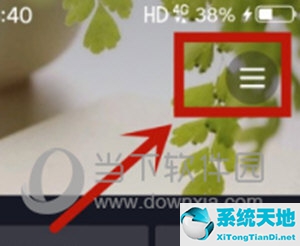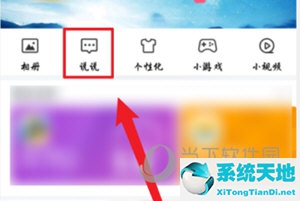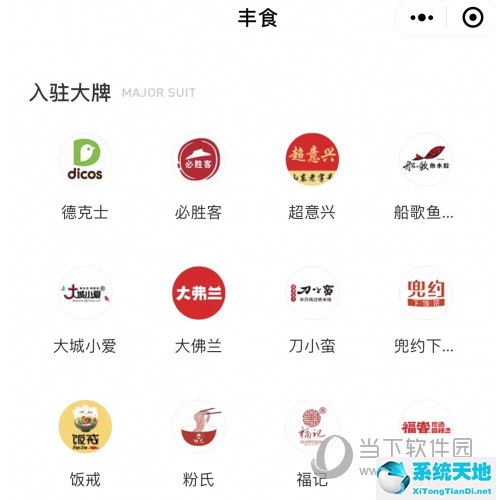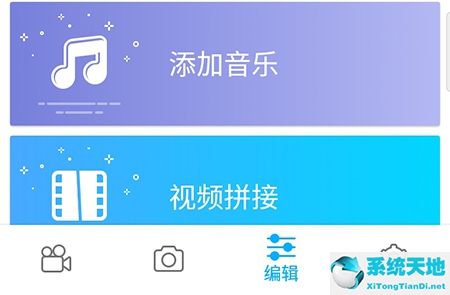很多朋友在安装或者重启win10电脑时都会卡在后面的界面,如下图。下面分析一下原因,供大家参考,解决办法也分享出来。有需要的朋友快来看看如何解决win10系统启动时出现“请稍候”问题的教程吧!在这种情况下,第一个方法是等待。大约40分钟后会自动进入系统界面,如下图 。如果不愿意长时间等待,可以长按电源键7S以上强制关机,如下图
。如果不愿意长时间等待,可以长按电源键7S以上强制关机,如下图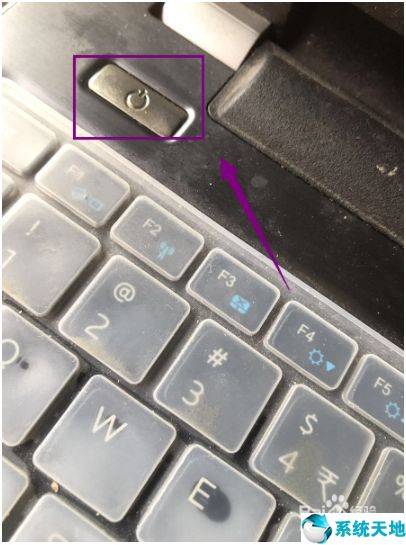 关机最后,先拔掉网线,禁用上网,如下图如下图
关机最后,先拔掉网线,禁用上网,如下图如下图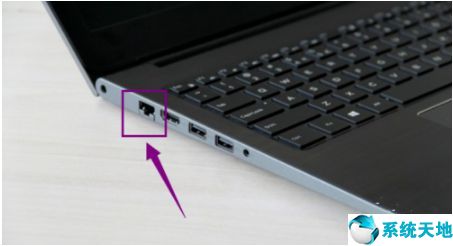 然后断开你的wifi。最简单的办法就是一句话,切断路由器的电源,禁止电脑连接互联网,如下图
然后断开你的wifi。最简单的办法就是一句话,切断路由器的电源,禁止电脑连接互联网,如下图 重新启动电脑,就可以了,大部分就可以了。如果没有,请重新启动计算机。启动开始连续按Shift+F10键,进入登录界面,如下图所示。
重新启动电脑,就可以了,大部分就可以了。如果没有,请重新启动计算机。启动开始连续按Shift+F10键,进入登录界面,如下图所示。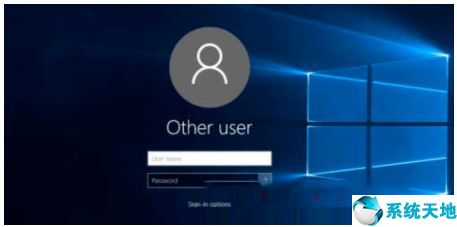 在登录界面再次按电源键,然后按Shift键选择重新启动。然后进入电脑winRE界面,选择重置这台电脑,如下图所示。
在登录界面再次按电源键,然后按Shift键选择重新启动。然后进入电脑winRE界面,选择重置这台电脑,如下图所示。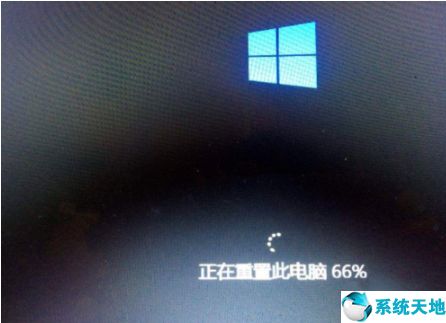 关于win10系统启动时出现“请稍等”的问题,教程在这里给大家介绍一下。如果用户遇到同样的问题有疑问,可以参考上面的方法和步骤进行操作。我希望这个教程对大家有所帮助。本文来自Win10专业版。转载时请注明出处。
关于win10系统启动时出现“请稍等”的问题,教程在这里给大家介绍一下。如果用户遇到同样的问题有疑问,可以参考上面的方法和步骤进行操作。我希望这个教程对大家有所帮助。本文来自Win10专业版。转载时请注明出处。
win10开机停在开机画面(windows10停在开机界面)
作者:hao3332024-07-04 03:40:349202
相关推荐
-
很多朋友在安装或者重启win10系统电脑时会卡在稍后界面,如下图所示,下面分析原因供大家参考,同时分享一下解决办法。
-
除了能够调整显卡的风扇转速,用户还可以在NVIDIA Inspector汉化版中自定义进行超频或降频,如果你还不知道超频的具体操作方法,就赶快来看看下面的教程吧!
-
今天教大家一个Excel小技巧,一列分多列,我们在Excel处理一列名单时会遇到将名单里面的人员进行分组的操作,那么将一列长长的名单分成两三列或者更多的操作,这里给大家说一下处理技巧:
-
不少小伙伴还不清楚钉钉的智能填表该怎么发布,所以今天小编就为大家带来了软件智能填表的使用方法,感兴趣的小伙伴一起来看看吧。
-
很多小伙伴在用小蚁安卓模拟器的时候不知道怎么设置按键,从而在游戏的过程中操作很不顺畅,那么下面就来说下如何在小蚁模拟器中进行按照设置。
-
不少小伙伴不喜欢这个钉钉的群助手功能但是有不清楚该怎么关闭,所以今天小编就为大家带来了钉钉关闭群助手的方法,感兴趣的小伙伴一起来看看吧。
-
抖音APP这款手机应用相信大家都是比较熟悉的,在使用该软件的时候我们经常都会遇到自己喜欢的音乐,然后就会将音乐添加到自己的收藏中,不过有一些用户不知道要怎么在应用中找到自己收藏的音乐,所以下面就让小编告诉大家吧!